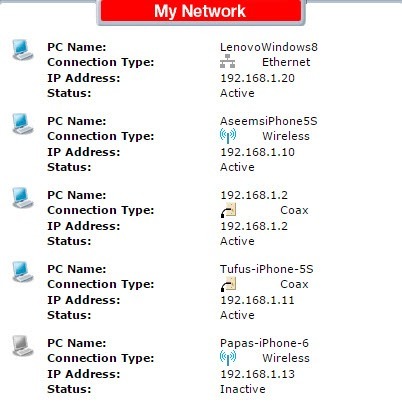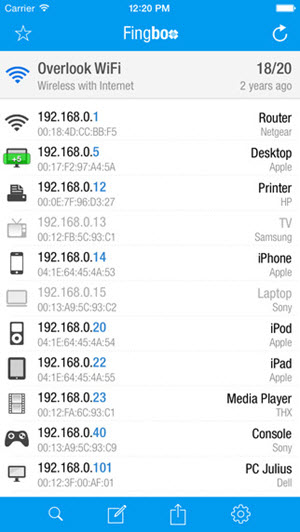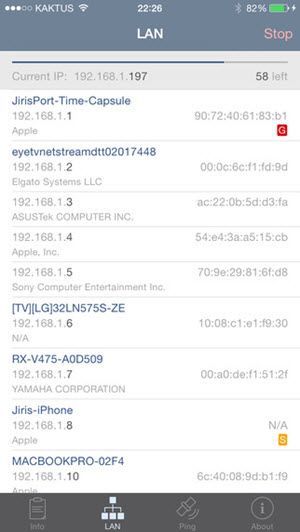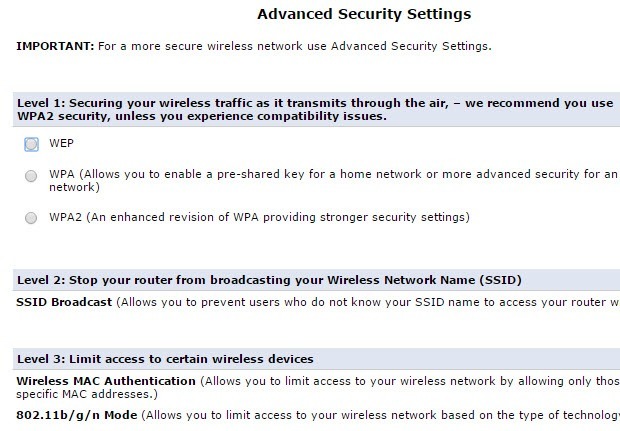Haben Sie den Verdacht, dass ein Nachbar Ihre drahtlose Internetverbindung verwendet? Es könnte sein, dass Ihre Internetverbindung langsamer ist als sie sein sollte oder dass Ihre Geräte die Verbindung zum Router unterbrechen. Jemand, der mit Ihrem WLAN-Router verbunden ist, kann auch auf freigegebene Ordner in Ihrem Netzwerk zugreifen, so dass Datendiebstahl eine echte Bedrohung darstellt. Glücklicherweise gibt es Möglichkeiten, unbekannte Verbindungen zu Ihrem Netzwerk zu erkennen und zu verhindern, dass sie sich verbinden.
Die Hauptverteidigung gegen drahtlose Leecher ist die Sicherung Ihres drahtlosen Routers. Obwohl die meisten WLAN-Router von ISPs mit langen Passwörtern ausgestattet sind, kann dennoch jemand Zugriff erhalten, indem er einfach das auf Ihrem WLAN-Router gedruckte Passwort kopiert, da die meisten Benutzer das vom ISP festgelegte Standardkennwort nicht ändern.
Wenn Sie einen Router besitzen, den Sie selbst gekauft haben, kann niemand das auf dem Router geschriebene Passwort verwenden, es sei denn, Sie ändern das Standardpasswort nicht. Wir werden darüber unten reden. Lassen Sie uns zuerst darüber sprechen, wie man drahtlose Leecher erkennt.
Nicht autorisierte drahtlose Verbindungen erkennen
Es gibt grundsätzlich zwei Möglichkeiten über die Erkennung aller Geräte, die mit Ihrem WLAN-Router verbunden sind: Überprüfen Sie entweder den Router selbst oder verwenden Sie ein Gerät, das bereits mit dem Netzwerk verbunden ist, um das gesamte Netzwerk zu scannen. Ich bevorzuge die letztere Methode, weil es weniger kompliziert ist, jedoch werde ich beide Wege erwähnen.
Der erste Schritt besteht darin, von Ihrem Webbrowser eine Verbindung zu Ihrem drahtlosen Router herzustellen. Dazu müssen Sie die IP-Adresse Ihres Routers eingeben. Wenn Sie es nicht wissen, lesen Sie meinen Beitrag auf Bestimmen der IP Ihres drahtlosen Routers. Sobald Sie dies haben, müssen Sie sich mit dem Benutzernamen und dem Passwort anmelden.
Wenn Sie sich nicht an das Passwort erinnern oder das Standardpasswort nie geändert haben, ist das ein Problem. In jedem dieser Fälle empfehle ich, den WLAN-Router auf die Werkseinstellungen zurückzusetzen und von vorne anzufangen. Es klingt vielleicht wie eine monumentale Aufgabe, aber das ist es wirklich nicht.
Lies zuerst meinen Beitrag auf Zurücksetzen Ihres WLAN-Routers, was ziemlich einfach ist. Als nächstes müssen Sie sich keine Sorgen machen, wenn Sie den Papierkram für Ihren Router nicht mehr haben, da Sie entweder das Standardpasswort auf dem Router selbst finden oder Sie können Finden Sie Standard-Router-Passwörter online.
Einmal Sie können sich bei Ihrem Router anmelden, Sie können überprüfen, welche IP-Adressen wurden vergeben im Netzwerk vorhanden sind. Normalerweise befinden sich diese Informationen irgendwo auf der Hauptseite und können so etwas wie Geräte, Mein Netzwerk, IP-Adresszuweisung, Angeschlossene Geräte, WLAN-Status, Verbundene Geräte, DHCP-Client-Tabelle usw. heißen. Es hängt wirklich vom Router ab, aber Sie sollten eine Liste wie die unten gezeigte sehen.
Die meisten neuen Router zeigen Ihnen auch den Namen der Geräte, so dass es einfach ist um festzustellen, ob das Gerät ein Telefon, Tablet, Drucker, IP-Kamera, NAS, Streaming-Gerät, Laptop oder Computer ist. Wenn Sie nicht herausfinden können, welches Gerät mit einer IP-Adresse verknüpft ist, können Sie immer versuchen, diese IP-Adresse in Ihren Webbrowser einzufügen und zu prüfen, ob eine Webseite geladen wird. Einige Drucker, Kameras usw. besitzen eigene Web-Schnittstellen, mit denen Sie sich über den Browser verbinden können.
Wenn all das zu kompliziert ist, können Sie auch eine Smartphone-App verwenden, um verbundene Clients zu finden. Für Apple-Geräte empfehle ich Net Analyzer Lite und Fing Netzwerk-Scanner. Fing ist auch in den Google Play Store verfügbar.
Diese Apps sind eigentlich besser als dass Sie die meiste Zeit direkt zum Router gehen, da sie Ihnen mehr Informationen über das Gerät geben können. Fing kann sogar herausfinden, ob Sie eine Konsole in Ihrem Netzwerk haben, was ziemlich cool ist.
Jetzt sollte es ziemlich einfach sein, ein Gerät zu finden, das nicht mit Ihrem Netzwerk verbunden sein soll. Wenn dies der Fall ist, was können Sie tun? Lesen Sie weiter, um herauszufinden, wie Sie Ihr drahtloses Netzwerk schützen können.
Sicheres drahtloses Netzwerk
Wenn Sie glauben, dass Ihr Netzwerk kompromittiert wurde, sollten Sie den Router als vollständig zurücksetzen früher erwähnt oder einen neuen Router kaufen, wenn der aktuelle alt ist. Wenn jemand eine Verbindung zu Ihrem WLAN-Router herstellen konnte, könnte er auch den Router kompromittiert haben und möglicherweise alle Aktivitäten im Netzwerk überwachen.
Der nächste Schritt besteht darin, sich bei Ihrem Router anzumelden und sofort zu ändern die Standardanmeldung für den Router. Viele Leute nehmen an, dass sie nur ein starkes WLAN-Passwort einstellen müssen, aber das ist nicht der Fall. Damit sich jemand in Ihren Router einwählt, müssen diese zunächst mit dem WLAN verbunden sein. Es gibt jedoch oft Zeiten, in denen Sie Gäste haben, denen Sie nicht voll vertrauen können und die sich für kurze Zeit mit Ihrem drahtlosen Netzwerk verbinden müssen.
Router-Administrator
Einmal verbunden, falls ja Wenn Sie den Hacker-Typ ändern, versuchen Sie möglicherweise, sich mit Ihrem Router zu verbinden und den Standardbenutzernamen und das Passwort zum Anmelden zu verwenden. Wenn Sie ihn nie geändert haben, können Sie jetzt auf Ihren Router zugreifen und die volle Kontrolle über Ihr WLAN behalten. Ändern Sie das Passwort für den Router-Login sofort.
Wenn Sie auch den Benutzernamen ändern können, machen Sie das bitte. Administ der absolut häufigste Nutzername auf Routern. Wenn Sie ihn ändern, wird es für jemanden schwieriger, Zugriff auf Ihren Router zu erhalten. Wenn Sie einen WLAN-Router von einem ISP haben, werden der Benutzername und das Passwort für die Router-Administrator-Schnittstelle auch direkt auf dem Gerät gedruckt. Stellen Sie daher sicher, dass Sie die Standardwerte ändern.
Sie müssen Umgehen Sie die verschiedenen Einstellungs- und Konfigurationsseiten, da sich diese Optionen an verschiedenen Orten für verschiedene Anbieter befinden. Nachdem Sie nun die Login-Daten für den Router geändert haben, müssen Sie als Nächstes die Wireless-Sicherheit einrichten.
WPA / WPA2
Es gibt drei Möglichkeiten, Ihren Router zu sichern: Wählen Sie zwischen WEP-, WPA- und WPA2-Verschlüsselung, deaktivieren Sie SSID-Broadcast und aktivieren Sie die drahtlose MAC-Authentifizierung. Ich bin der festen Überzeugung, dass Sie die WPA2-Verschlüsselung nur mit einem langen Schlüssel verwenden müssen, um sehr sicher zu sein, aber einige Leute bevorzugen zusätzliche Vorsichtsmaßnahmen und es könnte sich lohnen, wenn Sie sehr sensible Informationen auf Ihren Geräten speichern.
>Einige Router machen das für Sie wirklich einfach, wie zum Beispiel die oben abgebildete erweiterte Sicherheitseinstellungen-Seite des Verizon FIOS Routers. Sie sollten, wenn möglich, nur WPA2verwenden. WEP ist sehr unsicher und WPA kann geknackt werden ziemlich leicht. Wenn Sie Geräte in Ihrem Netzwerk haben, die keine Verbindung herstellen können, nachdem Sie WPA2 eingerichtet haben, sollten Sie die Option mit WPA + WPA2 Personalauswählen. Stellen Sie sicher, dass Sie ein langes Passwort wählen. Beachten Sie, dass es sich nicht um eine Reihe von Zufallszahlen, Symbolen oder Buchstaben handelt, um sicher zu sein. A Ein starkes Passwort muss nur eine lange Passphrase sein.
Wenn Sie die obigen Schritte befolgt haben, Ihren Router zurücksetzen, das Administratorkennwort konfigurieren und WPA2 verwenden, können Sie ziemlich sicher sein, dass alle zuvor mit Ihrem drahtlosen Netzwerk verbundenen Benutzer jetzt getrennt sind.
Wenn Sie wollen weiter gehen, Sie können meinen Beitrag auf Deaktivierung der SSID-Übertragung lesen, aber Ihr Netzwerk wird dadurch nicht viel sicherer. Aktivieren der MAC-Adressfilterung wird Ihr Netzwerk sicherer machen, aber es macht alles viel weniger bequem. Jedes Mal, wenn Sie ein neues Gerät mit Ihrem Netzwerk verbinden möchten, müssen Sie finde die MAC-Adresse für das Gerät bei Ihrem Router anmelden und diesen zur Filterliste hinzufügen.
Fazit, wenn Wenn Sie ungewöhnliche Aktivitäten in Ihrem Netzwerk vermuten, sollten Sie sofort die oben beschriebenen Schritte ausführen. Es gibt Chancen jemand könnte Ihren Computer überwachen, wenn sie mit Ihrem Netzwerk verbunden sind, also ist es besser, als Nachsicht. Wenn Sie Fragen haben, schreiben Sie einen Kommentar. Viel Spaß!